タグ付けは効率的であり、むしろ十分に活用されていませんファイルを整理する方法。 Windowsはこれまでに重要性を与えたことはなく、それらを強調することもほとんどしていません。 Windowsに関する限り、ユーザーはファイル名またはファイル拡張子を使用してファイルを検索する必要があります。 Windows 10のタグのもう1つの欠点は、すべてのファイルタイプがサポートされているわけではないことです。 MP4ファイルのタグは表示されますが、PNGファイルのタグは表示されません。 Windows 10でサポートされていないファイルのタグを有効にする方法は次のとおりです。
サポートされていないファイルのタグ
ファイルの拡張子を知っている必要がありますタグを有効にします。ファイル拡張子を見つけるには、ファイルを右クリックして、コンテキストメニューから[プロパティ]を選択します。 [全般]タブには、拡張機能が表示されます。
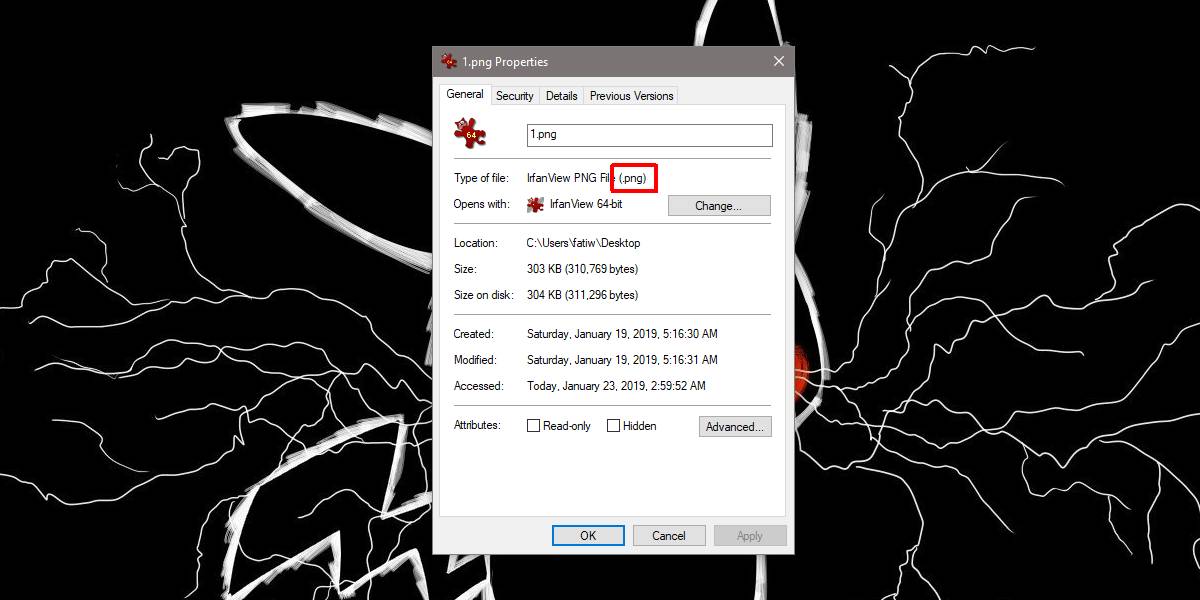
Windows 10でサポートされていないファイルのタグを有効にするには、という無料のオープンソースアプリをダウンロードする必要があります FileMeta。システムに適した32ビットまたは64ビットをダウンロードしてください。アプリをインストールして実行します。
ファイル拡張子のリストで、ファイルを見つけますタグを有効にする拡張機能。それを選択し、左側の列で「編集可能なプロパティのプロファイルを選択」ドロップダウンを開き、「シンプル」を選択します。次に、[ファイルメタハンドラーの追加]をクリックし、[エクスプローラーの再起動]をクリックします。
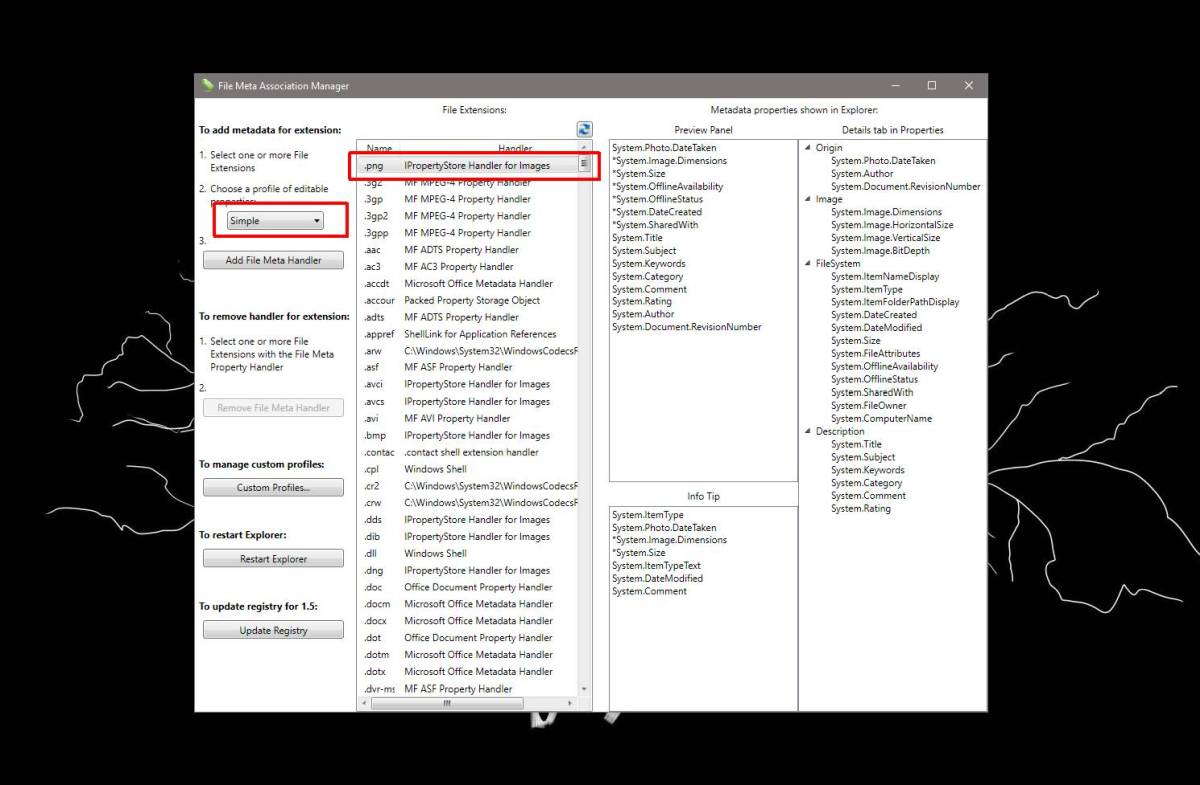
あなたがする必要があるのはそれだけです。 タグを表示または追加するには、エクスプローラーを開き、タグを追加するファイルを探します。それを右クリックして、「詳細」タブに移動します。このタブのどこかに「タグ」が表示されます。フィールドは属性のリストのさらに下に表示される場合がありますが、表示されるはずです。
複数のタグを有効にする必要がある場合サポートされていないファイルは、Ctrlキーを押しながらファイルをクリックしてリストから選択できます。 Explorerを再起動しないと、変更が適用されません。
変更を取り消すには、このアプリを再度実行し、タグを削除するファイルの種類を選択します。左側の列の[ファイルメタハンドラーの削除]ボタンをクリックし、ファイルエクスプローラーを再起動します。
タグ属性は自由に追加および削除できますただし、いつでもタグを無効または有効にすると、タグが永久に失われる可能性があります。タグを無効にすると、データがファイルに書き込まれ、単に非表示になる可能性がありますが、必ずしもそうとは限りません。タグ付きファイルには注意してください。


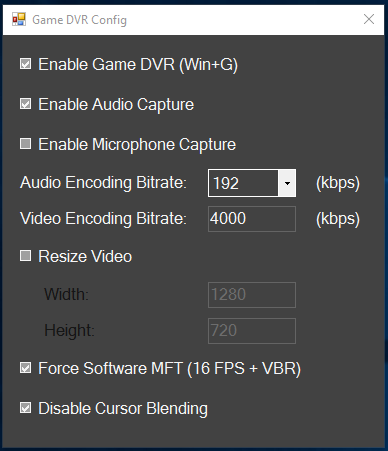










コメント